Situatie
Deschiderea Windows Task Manager nu este de mult o sarcină în sine, dar atunci când un virus dezactiveaza Ctrl + Alt + Del si il ia ostatic, cum altfel ai de gând să deschizi task manager? Sau poate esti în căutarea de o diversitate in viata ta, asa ca aici sunt 6 moduri diferite de a deschide Windows Task Manager.
Solutie
Pasi de urmat
Se poate argumenta că cel mai rapid mod de a aduce Windows Task Manager este de a da clic dreapta pe bara de activități și alegând opțiunea Start Task Manager. E doar două click-uri și voila! Te holbezi la Task Manager in cel mai scurt timp! Desigur, ai putea crea oricând un script AutoHotKey pentru a aduce Windows Task Manager chiar mai repede, cu o apasare a unui buton.
Comanda Run este un instrument excelent pentru accesarea folderelor partajate, dar puteți utiliza, de asemenea rapid programe, cum ar fi Registry Editor sau un prompt de comandă. Faceți clic pe butonul Start, apoi pe folderul Toate programele. Sub folderul Accessories faceți clic pe comanda Executare. De asemenea, puteți apăsa tasta Windows + R de pe tastatură sau activați comanda Executare din meniul Start. În cele din urmă, pur și simplu tastați “taskmgr” și apăsați Enter.
Ctrl+Shift+Esc
Un alt shortcut de tastatură rapid pentru a aduce Windows Task Manager este Ctrl + Shift + Esc
Navigați până la taskmgr.exe
Aceasta este cu siguranta cel mai lung modul de deschidere a task manager, dar dacă e singura opțiune, atunci e mai bine decât nimic. Deschide Windows Explorer și navigați la C: Windows System32. Amplasarea taskmgr.exe ar trebui să fie același în toate versiunile recente de Windows. Derulați în jos (sau de căutare) pentru taskmgr.exe și dublu clic pe el.
Și ultima pe lista noastră este de a crea o comandă rapidă de Task Manager pe desktop. Faceți clic dreapta pe desktop și selectați New apoi faceți clic pe Shortcut. O nouă fereastră va apărea. Navigați până la aceeași cale ca și mai sus, C: Windows System32. Derulați în jos până când veți vedea taskmgr.exe, evidențiați-l și apoi faceți clic pe OK. Faceți clic pe Următorul, tastați un nume pentru shortcut de dumneavoastră, și în cele din urmă faceți clic pe Finish

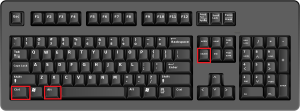
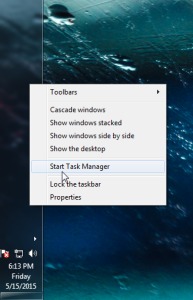
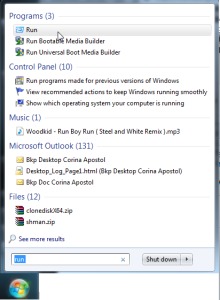
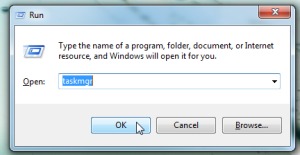
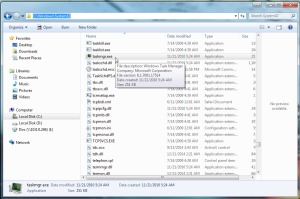
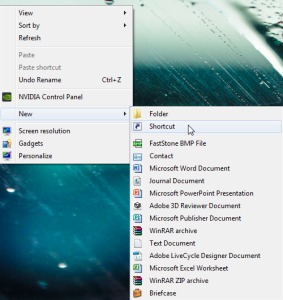
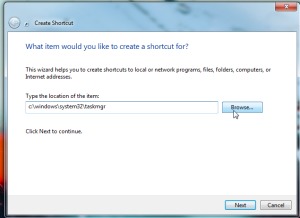
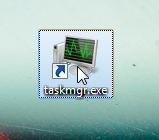
Leave A Comment?